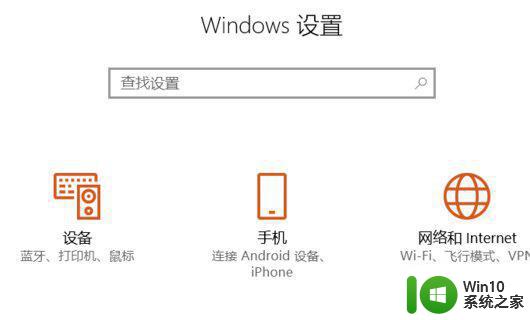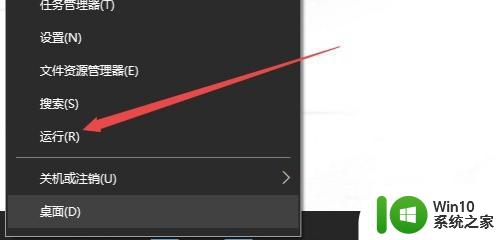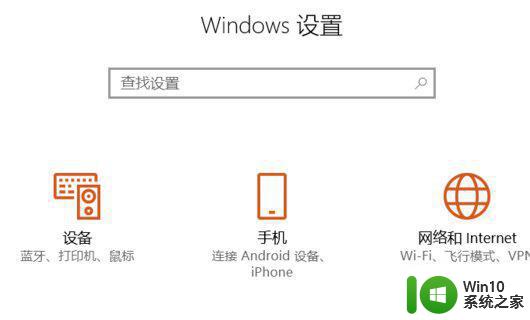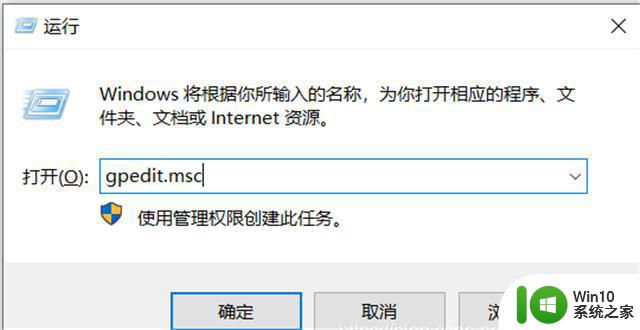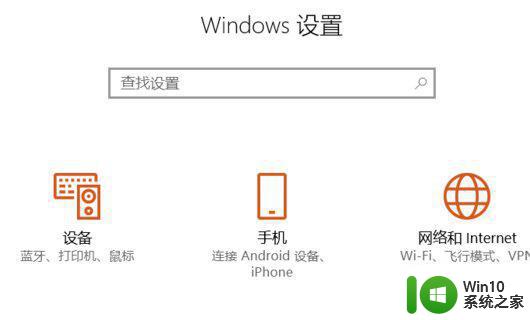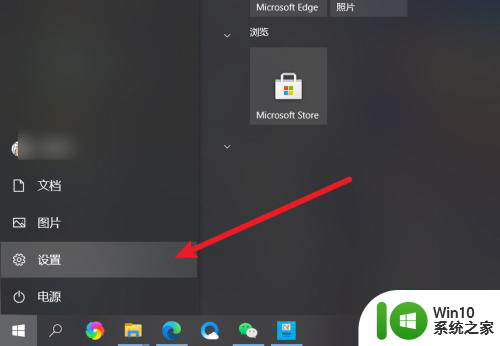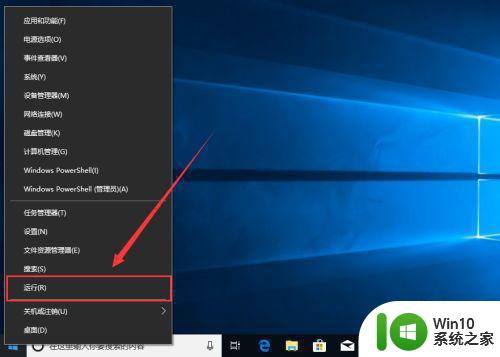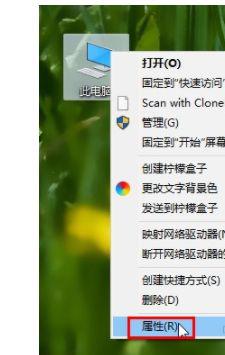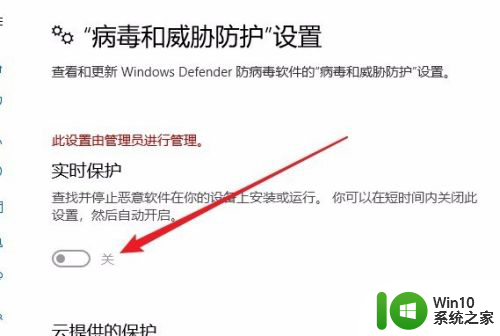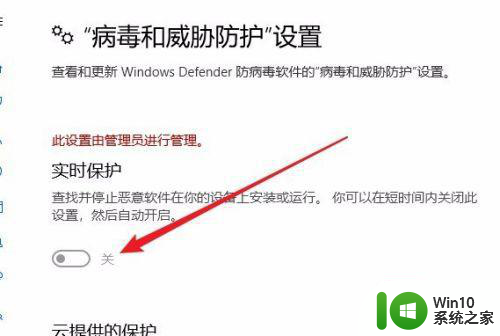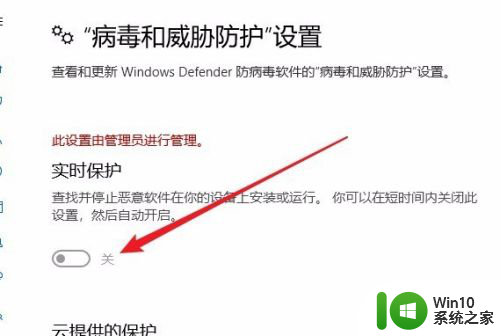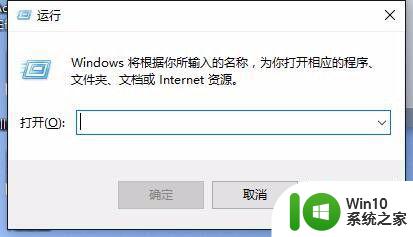win10怎么彻底关闭defender实时保护 win10如何禁用defender实时保护功能
更新时间:2023-09-08 13:14:11作者:xiaoliu
win10怎么彻底关闭defender实时保护,Windows 10系统自带的Defender实时保护功能常常在我们使用电脑时提供了一定的安全保障,但有时候也可能会对某些软件或操作造成一些限制或困扰,因此有时候我们可能需要彻底关闭或禁用这一功能,对于Win10系统来说,如何彻底关闭Defender实时保护功能呢?接下来我们将介绍一些简单的方法,帮助您实现这一目标。
具体方法:
1、首先我们打开电脑的设置选项。
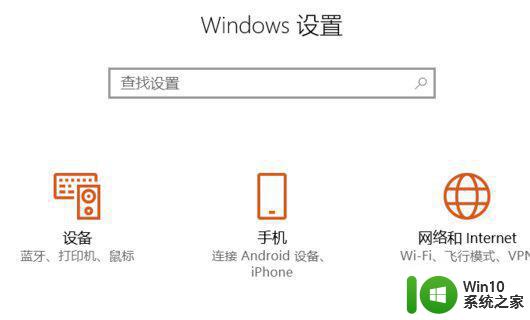
2、然后点击更新与安全。
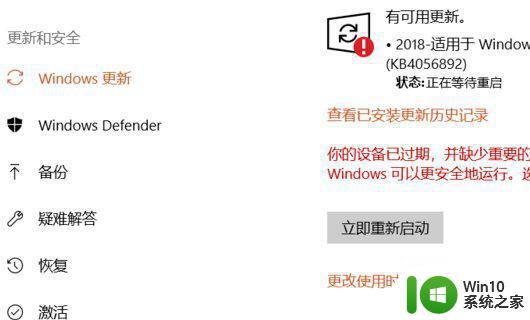
3、然后点击windowsdefender。
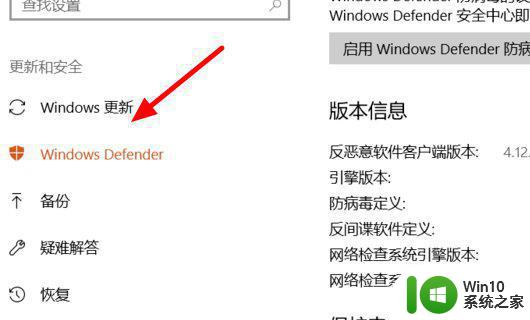
4、然后我们点击打开windowsdefender保护中心。
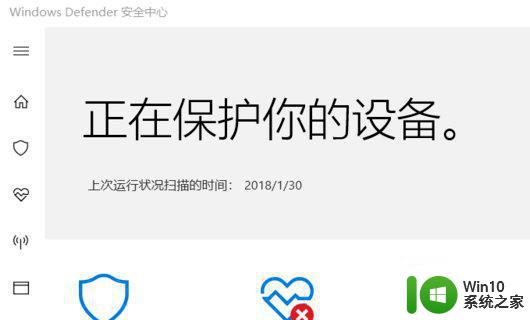
5、然后点击左上角第二个图标,病毒和威胁防护。
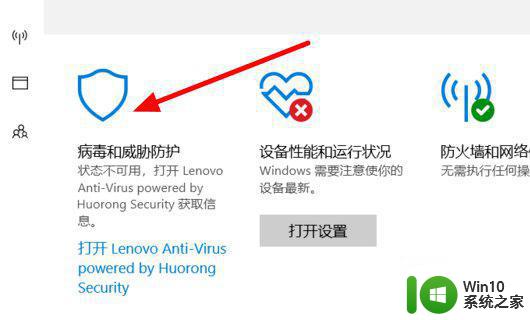
6、然后点击windowsdefender病毒防护软件。
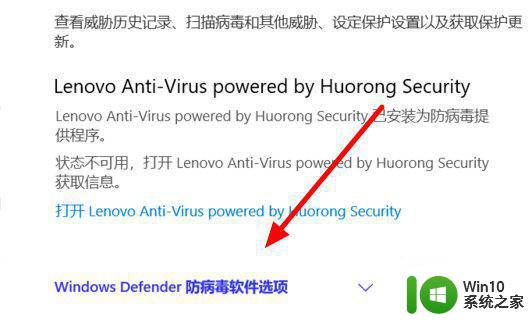
7、然后我们将定期扫描给关闭就可以了。
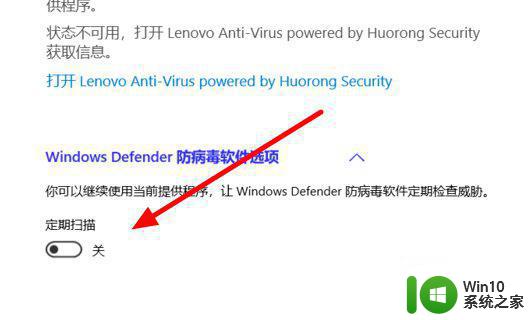
以上就是Win10如何彻底关闭Defender实时保护的全部内容,如果您还不了解,请按照下列步骤操作,希望这些信息能够帮助到您。